Pada komputer Windows, Penceramah ikon di kawasan pemberitahuan dapat digunakan untuk mengawal kelantangan dan sifat lain yang berkaitan dengan suara. Mengklik pada Penceramah ikon menunjukkan slaid kelantangan induk yang mengawal kelantangan keseluruhan Sistem Operasi Windows. Pengguna Windows juga dapat mengatur volume secara terpisah untuk setiap program dan aplikasi yang berjalan pada waktu tertentu dengan menggunakan Pengadun Isipadu . Membawa Pengadun Isipadu , anda perlu mengklik kanan pada Penceramah ikon di kawasan pemberitahuan dan klik Buka Pengadun Kelantangan . Sebaik sahaja anda melihat Pengadun Isipadu , anda boleh mengkonfigurasi jumlah yang berbeza secara berasingan untuk setiap program yang dijalankan di komputer anda.
Malangnya, sebilangan pengguna Windows mengalami masalah apabila mengklik kanan pada Penceramah ikon di kawasan pemberitahuan dan kemudian mengklik Buka Pengadun Kelantangan sebenarnya tidak memunculkan pengadun kelantangan - sebaliknya, tidak ada yang muncul tidak kira berapa lama pengguna yang terlibat menunggu. Dalam beberapa kes, pengguna yang terkena masalah ini juga melaporkan bahawa mengklik pada Penceramah ikon tidak memunculkan gelangsar kelantangan induk dan tidak melakukan apa-apa sebaliknya. Masalah ini dapat dilihat pada semua versi Sistem Operasi Windows yang kini disokong dan, menurut laporan paling awal yang ada, sudah ada sejak Windows Vista.
Tidak dapat mengatur volume secara automatik untuk program dan aplikasi anda boleh menjadi masalah. Syukurlah, masalah ini dapat diperbaiki, dan berikut adalah beberapa penyelesaian paling berkesan mutlak yang boleh anda gunakan untuk mencubanya dan memperbaikinya:
Penyelesaian 1: Jalankan imbasan SFC
Masalah ini, dalam beberapa kes, disebabkan oleh fail sistem Windows yang rosak atau rosak. Di sinilah utiliti Pemeriksa Fail Sistem masuk - SFC bukan hanya mampu mengimbas komputer Windows untuk fail sistem yang rosak atau rosak tetapi juga lebih daripada dilengkapi untuk membaiki atau mengganti fail sistem yang dijumpainya. Sekiranya anda tidak tahu bagaimana menjalankan imbasan SFC, anda boleh menggunakan panduan ini untuk menjalankan imbasan SFC pada komputer yang berjalan pada Sistem Operasi Windows 10.
Penyelesaian 2: Mulakan semula proses Windows Explorer
Dalam banyak kes, sesuatu yang remeh seperti Penjelajah Windows proses berjalan ke cegukan dan akhirnya tidak bertindak balas boleh menyebabkan Penceramah ikon di kawasan pemberitahuan komputer Windows untuk menjadi hampir tidak berguna. Syukurlah, walaupun, memulakan semula Penjelajah Windows prosesnya cukup mudah dan harus mengatasi masalah ini sekiranya tidak berfungsi adalah punca masalah. Ke mula semula yang Penjelajah Windows proses, anda perlu:
- Tekan Ctrl + Pergeseran + Esc untuk membuka Pengurus Tugas .
- Di dalam Proses tab, cari Penjelajah Windows proses.
- Klik kanan pada Penjelajah Windows proses dan klik pada Mula semula .

- Setelah proses berjaya dimulakan semula, cuba berinteraksi dengan Penceramah ikon dan cuba membuka Pengadun Isipadu untuk menentukan sama ada betul-betul penyelesaiannya berfungsi.
Penyelesaian 3: Tamatkan proses SndVol.exe
The SndVol.exe proses adalah apa proses di sebalik Pengadun Isipadu utiliti muncul seperti di Pengurus Tugas komputer Windows. Sekiranya Pengadun Isipadu tidak terbuka untuk anda apabila anda mengklik kanan pada Penceramah ikon dan klik pada Buka Pengadun Kelantangan , ada kemungkinan Anda dapat menyelesaikan masalah dengan mengakhiri SndVol.exe proses dan kemudian cuba membuka Pengadun Isipadu . Untuk menggunakan penyelesaian ini, anda perlu:
- Tekan Ctrl + Pergeseran + Esc untuk membuka Pengurus Tugas .
- Di dalam Proses tab, cari SndVol.exe proses.
- Klik kanan pada SndVol.exe proses dan klik pada Tamat tugas .
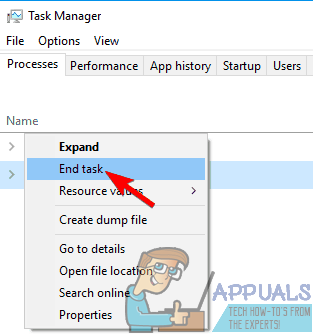
- Menutup Pengurus Tugas .
- Klik kanan pada Penceramah ikon di kawasan pemberitahuan dan klik Buka Pengadun Kelantangan , dan lihat sama ada Pengadun Isipadu sebenarnya muncul kali ini.
Penyelesaian 4: Pastikan perkhidmatan Windows Audio berjalan
Sebab utama masalah ini adalah Audio Windows perkhidmatan, perkhidmatan pada komputer Windows yang bertanggungjawab pada dasarnya untuk setiap yang berkaitan dengan audio, tidak berjalan dengan sebab tertentu. Sekiranya demikian, semua yang perlu dilakukan untuk menyelesaikan masalah dan berjaya membukanya Pengadun Isipadu pastikan perkhidmatan ini berjalan. Untuk memastikan bahawa Audio Windows perkhidmatan sedang berjalan, anda perlu:
- Tekan Logo Windows kunci + R untuk membuka a Lari dialog.
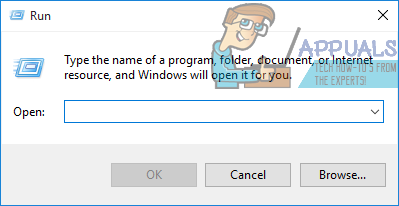
- Jenis perkhidmatan.msc ke dalam Lari dialog dan tekan Masukkan untuk membuka Perkhidmatan pengurus.

- Tatal ke bawah senarai perkhidmatan dan cari Audio Windows perkhidmatan.
- Klik dua kali pada Audio Windows perkhidmatan untuk membuka sifatnya.
- Klik pada menu lungsur yang terletak betul-betul di sebelah Jenis permulaan: dan klik pada Automatik untuk memilihnya.
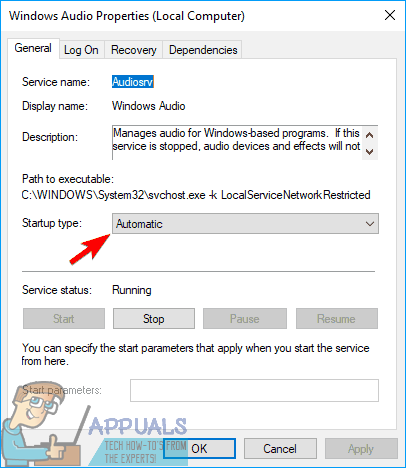
- Klik pada Berhenti untuk menghentikan perkhidmatan.
- Seterusnya, klik pada Mulakan untuk memulakan perkhidmatan.
- Klik pada Memohon dan seterusnya okey .
- Menutup Perkhidmatan pengurus dan periksa untuk mengetahui apakah masalahnya masih berterusan
Penyelesaian 5: Jalankan penyelesai masalah Perkakasan dan Peranti
The Perkakasan dan Peranti troubleshooter adalah pemecah masalah yang terdapat di dalam Sistem Operasi Windows yang dirancang untuk mencari dan menyelesaikan masalah yang berkaitan dengan peranti perkakasan dan pemacu peranti mereka. Menjalankan Perkakasan dan Peranti penyelesai masalah adalah idea yang cukup baik semasa berusaha mengatasi masalah ini. Untuk menjalankan Perkakasan dan Peranti penyelesai masalah, anda perlu:
- Buka Menu Mula .
- Carian untuk ' penyelesaian masalah '.
- Klik pada hasil carian yang bertajuk Penyelesaian masalah .
- Klik pada Perkakasan dan Suara .
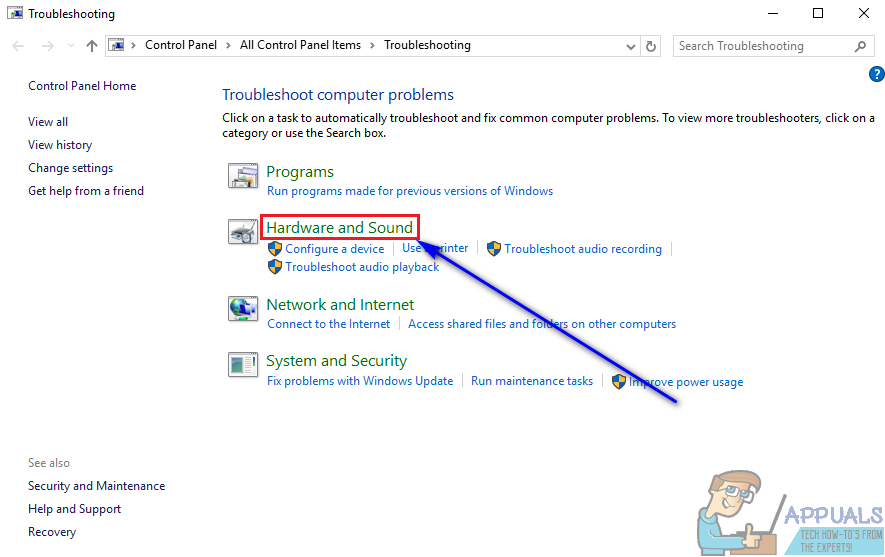
- Klik pada Perkakasan dan Peranti .
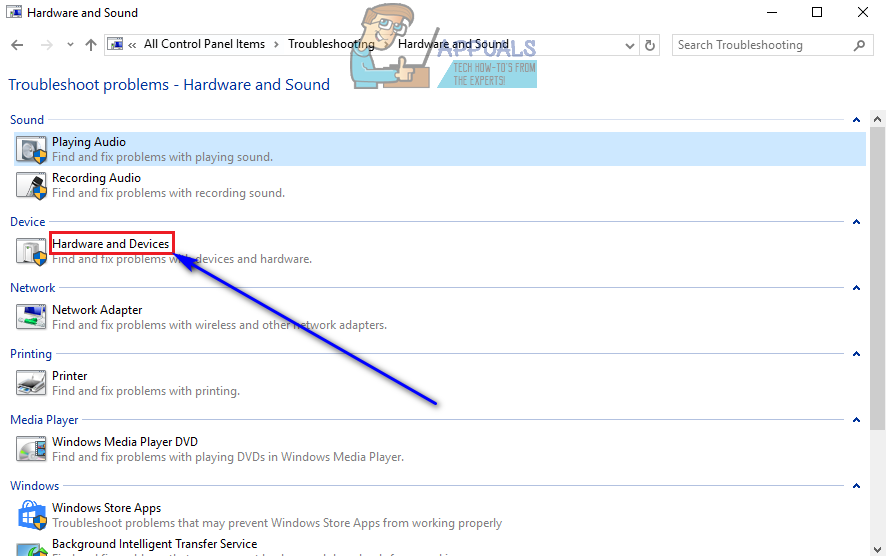
- Dalam wizard penyelesaian masalah, klik Seterusnya dan ikuti arahan pada skrin, hingga akhir penyelesai masalah.
- Setelah menyelesaikan keseluruhan penyelesai masalah, periksa untuk melihat apakah masalah telah diselesaikan atau tidak.
Penyelesaian 6: Kemas kini pemacu untuk peranti audio komputer anda
- Tekan Logo Windows kunci + R untuk membuka a Lari dialog.
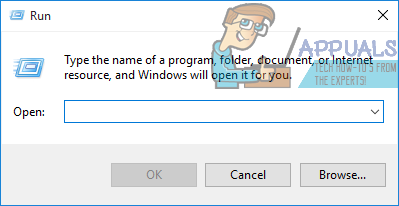
- Jenis devmgmt.msc ke dalam Lari dialog dan tekan Masukkan untuk membuka Pengurus peranti .
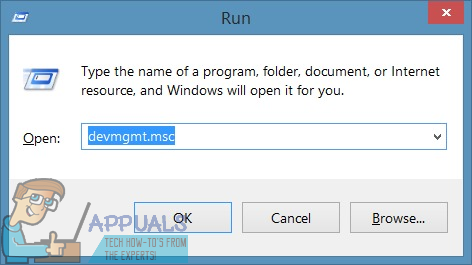
- Di dalam Pengurus peranti , klik dua kali pada Pengawal suara, video dan permainan bahagian untuk mengembangkannya.
- Cari peranti audio yang sedang digunakan komputer anda, klik kanan padanya dan klik Kemas kini Perisian Pemacu… .
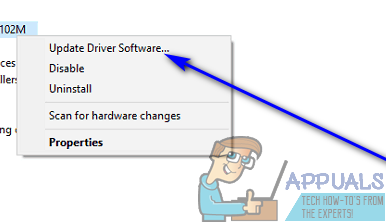
- Klik pada Cari perisian pemacu yang dikemas kini secara automatik .

- Tunggu Windows mencari kemas kini yang tersedia secara automatik untuk pemacu peranti audio.
- Sekiranya Windows menemui perisian pemacu yang ada yang dikemas kini, perisian itu akan memuat turun dan memasangnya secara automatik dan yang harus anda lakukan hanyalah menunggu untuk melakukannya. Sekiranya Windows tidak menemui perisian pemacu kemas kini yang tersedia, cukup beralih ke penyelesaian lain.
- Setelah pemacu untuk peranti audio dikemas kini, tutup Pengurus peranti dan mula semula komputer anda.
- Semasa komputer boot, periksa untuk melihat apakah masalahnya masih berlanjutan.
Penyelesaian 7: Nyahpasang (dan kemudian pasang semula) peranti audio komputer anda
- Tekan Logo Windows kunci + R untuk membuka a Lari dialog.
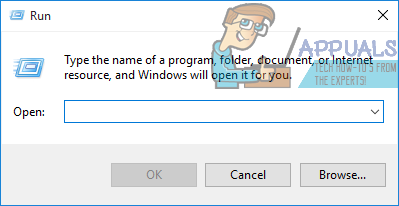
- Jenis devmgmt.msc ke dalam Lari dialog dan tekan Masukkan untuk membuka Pengurus peranti .
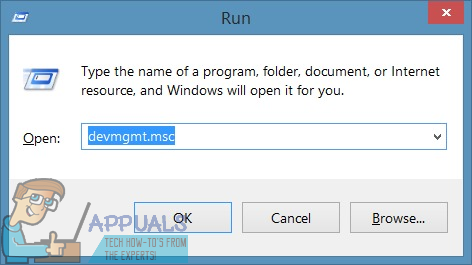
- Di dalam Pengurus peranti , klik dua kali pada Pengawal suara, video dan permainan bahagian untuk mengembangkannya.
- Cari peranti audio yang sedang digunakan komputer anda, klik kanan padanya dan klik Nyahpasang .
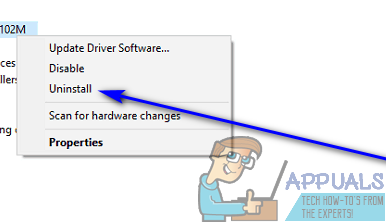
- Klik pada okey .
- Setelah pemacu dinyahpasang, klik Tindakan > Imbas perkakasan perubahan . Sebaik sahaja anda melakukannya, Windows akan memasang semula peranti audio komputer anda secara automatik.
- Apabila peranti audio dipasang semula, cuba berinteraksi dengan Penceramah ikon di kawasan pemberitahuan anda dan cuba buka Pengadun Isipadu untuk melihat sama ada masalah itu telah diperbaiki.

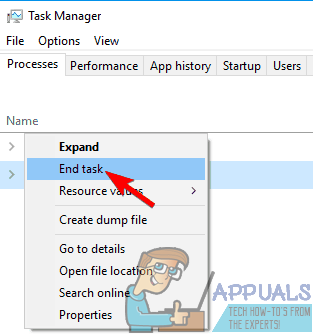
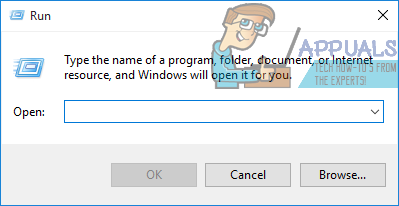

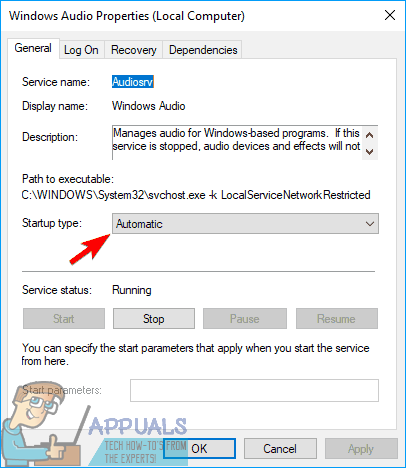
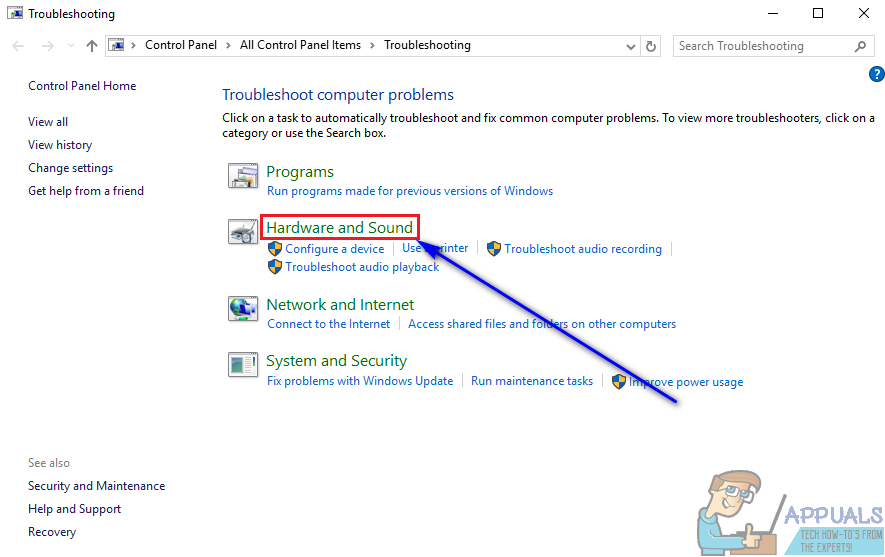
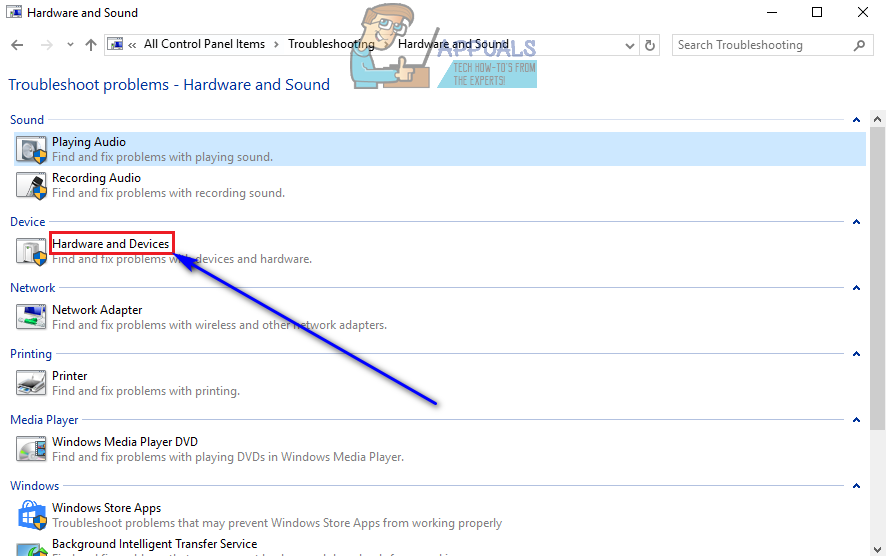
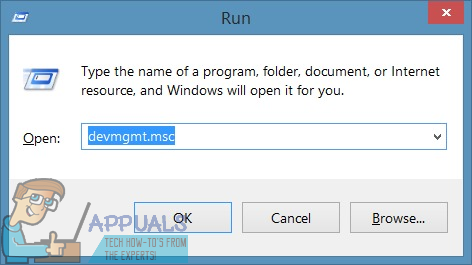
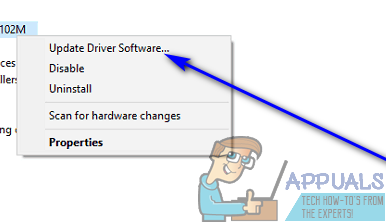

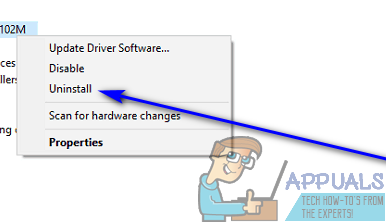






![[FIX] Titik titik tidak menunjukkan Dokumen Keseluruhan Word](https://jf-balio.pt/img/how-tos/92/sharepoint-not-showing-whole-word-document.jpg)














